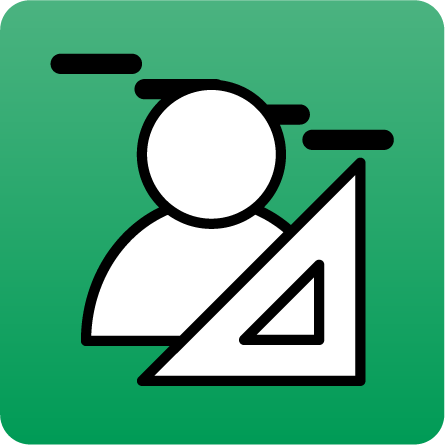Creación de nuevo presupuesto (menú Archivo)
En la solapa Tipo de proyecto del diálogo Datos nuevo presupuesto (menú Archivo > Nuevo > seleccionar Presupuesto > Aceptar) se ha creado el apartado Estructura de precios para el Contrato de Ejecución de Obra, donde se puede elegir entre las opciones Estructura de precios del presupuesto y Estructura de precios de venta. La opción elegida permite:
- Establecer el tipo de estructura de precios para el Contrato de Ejecución de Obra (CEO)
- Adaptar las nuevas presentaciones de columnas
- Definir el precio que debe usarse en las certificaciones de la obra
El apartado Estructura de precios para el Contrato de Ejecución de Obra también se ha implementado en el diálogo Tipo de proyecto (menú Mostrar > Configuración > Tipo de proyecto).
Exportación a FIEBDC-3 (menú Archivo)
En el diálogo Exportación a FIEBDC-3 (menú Archivo > Exportar > Exportar a FIEBDC-3) se han implementado nuevas opciones para seleccionar la información que se va a exportar en los siguientes apartados:
- En el apartado Detalles de medición se elije la estructura de precios a la que pertenece el detalle de medición que se desea exportar:
- Presupuesto
- Venta
- Estudio (nueva implementación)
- Ejecución
- Certificación a origen
- Certificación cerrada (a origen o parcial)
- En el apartado Columna de precio a exportar se elije la columna Precio que pertenece a la estructura de precios que se desea exportar:
- Precio
- PrecioVenta
- PrecioEstudio (nueva implementación)
- PrecioCert (nueva implementación)
- PrecioEjec (nueva implementación)
Eliminar descomposición de partidas (menú Procesos)
La selección de la opción Eliminar descomposición de partidas (menú procesos) abre ahora un diálogo con el mismo nombre donde el usuario elije entre las siguientes posibilidades:
- Eliminar líneas de descomposición
Tiene el mismo efecto que la opción Eliminar descomposición de partidas en versiones anteriores. Es decir, elimina todas las líneas de descomposición de todas las partidas. - Anular las cantidades en su descomposición
Esta opción permite seleccionar cualquiera de las tres estructuras de precios completas (Presupuesto, Venta y Estudio), incluso las tres a la vez, para que las cantidades de todas las partidas de las estructuras de precios seleccionadas se anulan (no se borran, toman el valor cero).
Copiar cantidades o precios de partidas entre columnas (menú Procesos)
El diálogo Copiar cantidades o precios de partidas entre columnas (menú Procesos) incluye las nuevas columnas de cantidades, precios y costes de la versión 2013.e:
- CantEstudio (Cantidad de estudio)
- PrecioEstudio (Precio de estudio)
- CosteEstudio (Coste de estudio del concepto)
- PrecioCert (Precio de certificación)
- PrecioProbable (Precio más probable)
Modificaciones de precios (menú Procesos)
Las opciones Incrementar precios, Ajuste del presupuesto y Ajuste parcial (menú Procesos > Modificaciones de precios) permiten elegir la estructura de precios completa que se va a modificar (Presupuesto, Venta o Estudio).
Tipo de proyecto (menú Mostrar)
En el diálogo Tipo de proyecto (menú Mostrar > Configuración > Tipo de proyecto) se ha creado el apartado Estructura de precios para el Contrato de Ejecución de Obra, donde se puede elegir entre las opciones Estructura de precios del presupuesto y Estructura de precios de venta. La opción elegida permite:
- Establecer el tipo de estructura de precios para el Contrato de Ejecución de Obra (CEO)
- Adaptar las nuevas presentaciones de columnas
- Definir el precio que debe usarse en las certificaciones de la obra
El apartado Estructura de precios para el Contrato de Ejecución de Obra también se ha implementado en la solapa Tipo de proyecto del diálogo Datos nuevo presupuesto (menú Archivo > Nuevo > seleccionar Presupuesto > Aceptar)
Porcentajes (menú Mostrar)
En el diálogo Porcentajes (menú Mostrar > Configuración > Porcentajes), la opción Costes indirectos ha sido sustituida por las siguientes:
- Costes indirectos de presupuesto
- Costes indirectos de venta
- Costes indirectos de estudio
De este modo, se pueden definir costes indirectos diferentes para las tres estructuras de precios.
Reglas para marcado de precios incorrectos (menú Mostrar)
Las opciones del diálogo Reglas para marcado de precios incorrectos (menú Mostrar > Configuración) se han agrupado en dos apartados:
- Reglas particulares de cada estructura de precios
Aquí se incluyen las reglas que pueden activarse de modo diferenciado para las estructuras de precios de Presupuesto, de Venta y de Estudio. - Reglas independientes de la estructura de precios
Incluye las reglas que pueden activarse para marcar precios incorrectos independientemente de las estructuras de precios que existan.
Configuración de opciones de Control de obra (menú Control de obra)
Los Valores a utilizar como referencia que se definen en el diálogo Edición de opciones de obra (menú Control de obra > Configuración) se han adaptado para poder contemplar un control y seguimiento de la obra teniendo en cuenta que el estudio u objetivo se ha realizado sobre la estructura de precios Estudio o de Presupuesto.
Nuevas opciones en menús contextuales
Los menús contextuales aparecen en pantalla cuando se pulsa con el botón derecho del ratón sobre algún campo que dispone de ellos. En la ventana Árbol de descomposición se han implementado nuevas opciones en menús contextuales de algunos de los conceptos para contemplar las tres estructuras de precios completas (Presupuesto, Venta y Estudio) que existen en la versión 2013.e. Las opciones implementadas son:
- Fijar precio
Esta opción se encuentra en el menú contextual que aparece cuando se pulsa con el botón derecho del ratón sobre el campo precio o coste (de presupuesto, venta o estudio) de una partida con descomposición. El precio del concepto seleccionado pasa a ser un dato editable, de modo que ya no depende de su descomposición. Al mismo tiempo, se inhabilitan todas sus líneas de descomposición (aunque no se eliminan), incluso las que se puedan añadir posteriormente al concepto. El concepto tendrá la misma consideración que un concepto sin descomposición en los cálculos de costes indirectos (partidas alzadas), en listados y en la exportación a otros formatos.
Si se fija un precio con esta opción aparece una marca junto al precio de la partida o auxiliar que se ha modificado, y otra junto a las cantidades de los unitarios de su descomposición. Si se posiciona el cursor sobre el precio de la partida o auxiliar, aparece una etiqueta de texto que indica "Precio fijado (no depende de su descomposición)". Si se posiciona sobre las cantidades de los unitarios aparece la etiqueta de texto que indica "Cantidad inhabilitada".
El precio fijado se puede desbloquear mediante la opción Desbloquear precio fijado, que se encuentra en el mismo menú contextual después de haber fijado el precio y que se detalla en el siguiente punto.
Esta opción es la misma que aparece en el diálogo que aparece cuando se modifica manualmente el campo precio y que se ha explicado en detalle en el apartado Modificación del precio de presupuesto, precio de venta y precio de estudio en partidas o precios auxiliares con descomposición de esta misma página Web. - Desbloquear precio fijado
Esta opción se encuentra en el menú contextual que aparece cuando se pulsa con el botón derecho del ratón sobre el campo precio o coste (de presupuesto, venta o estudio) de una partida con precio fijado. Esta opción desbloquea el precio fijado para que se recalcule de acuerdo a su descomposición en la estructura de precio de la que depende.
- Marcas de revisión de partidas
Esta opción se encuentra en el menú contextual que aparece cuando se pulsa con el botón derecho del ratón sobre cualquier campo de cualquier partida. Esta opción ya existía en versiones anteriores. Su selección hace aparecer el diálogo Cambios de marcas de revisión de datos de partidas. La versión 2013.e incluye dos nuevas marcas de revisión de partidas: Con cantidad de venta pendiente de revisar y Con cantidad de estudio pendiente de revisar.